Как зарегистрироваться и внести деньги в Octa
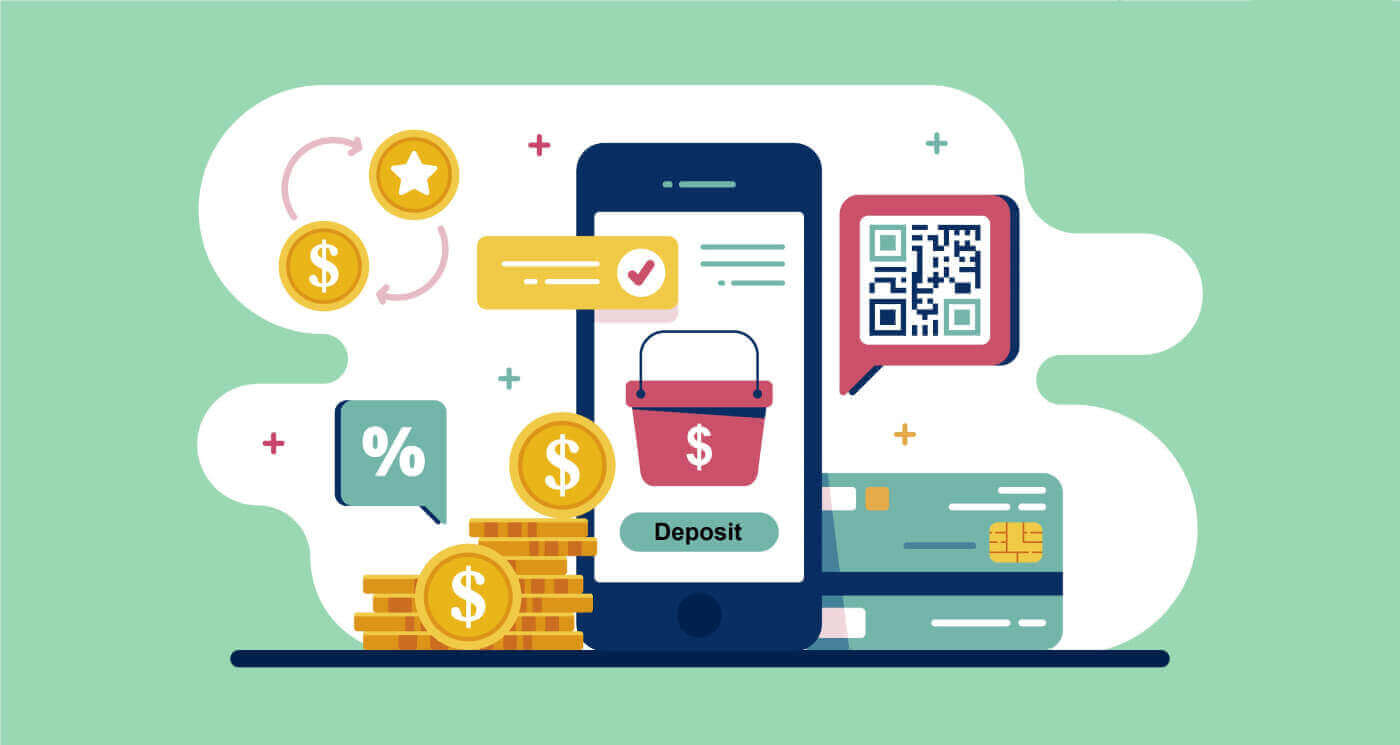
Как зарегистрироваться в Octa
Как зарегистрировать торговый счет
Чтобы открыть торговый счет, следуйте пошаговой инструкции:
1. Нажмите кнопку «Открыть счет».
Кнопка «Открыть счет» расположена в правом верхнем углу веб-страницы. Если у вас возникли проблемы с ее поиском, вы можете получить доступ к регистрационной форме, используя ссылку на страницу регистрации.
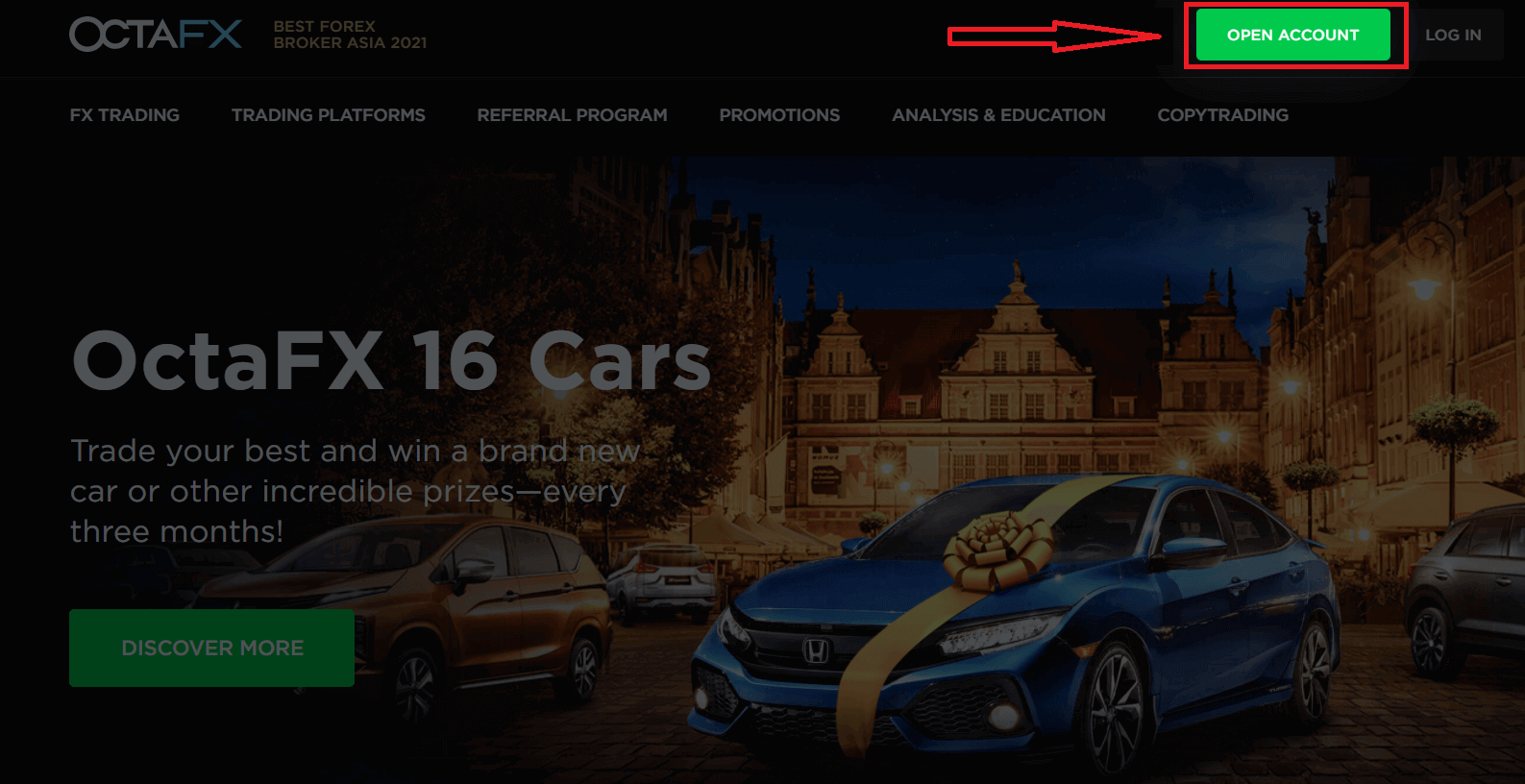
2. Заполните свои данные.
После нажатия кнопки «Открыть счет» вы увидите регистрационную форму, в которой вам нужно будет указать свои данные. После ввода своих данных нажмите кнопку «Открыть счет» под формой. Если вы выбрали регистрацию через Facebook или Google, заполните недостающую информацию и нажмите «Продолжить».
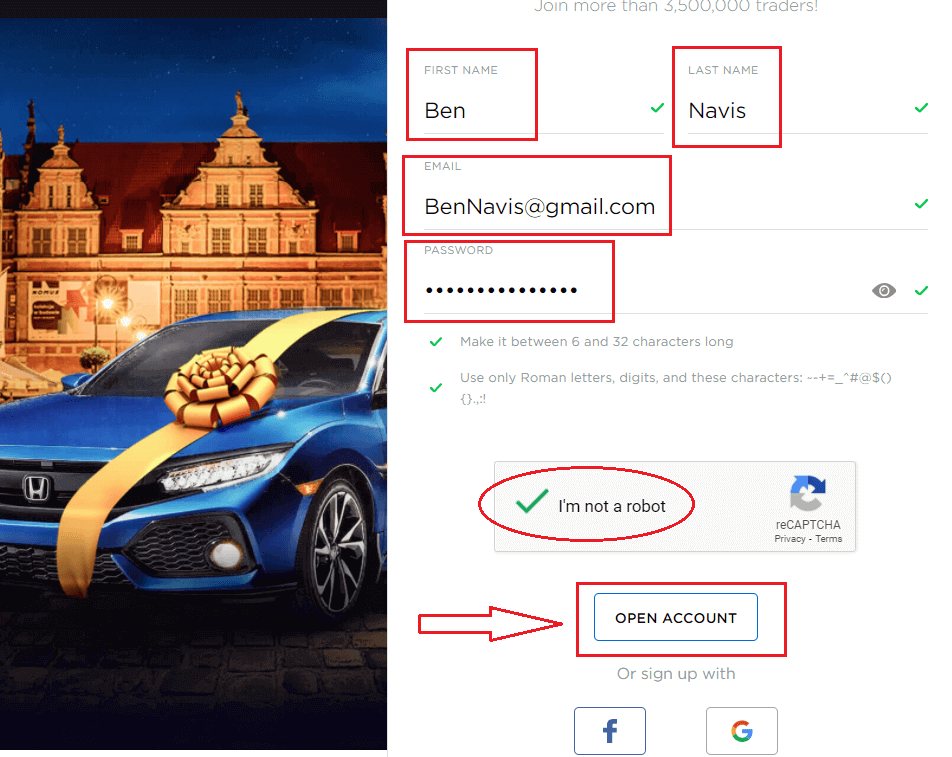
3. Подтвердите свой адрес электронной почты.
После предоставления своих данных и отправки формы вам будет отправлено электронное письмо с подтверждением. После того, как вы найдете и откроете электронное письмо, нажмите «Подтвердить» .
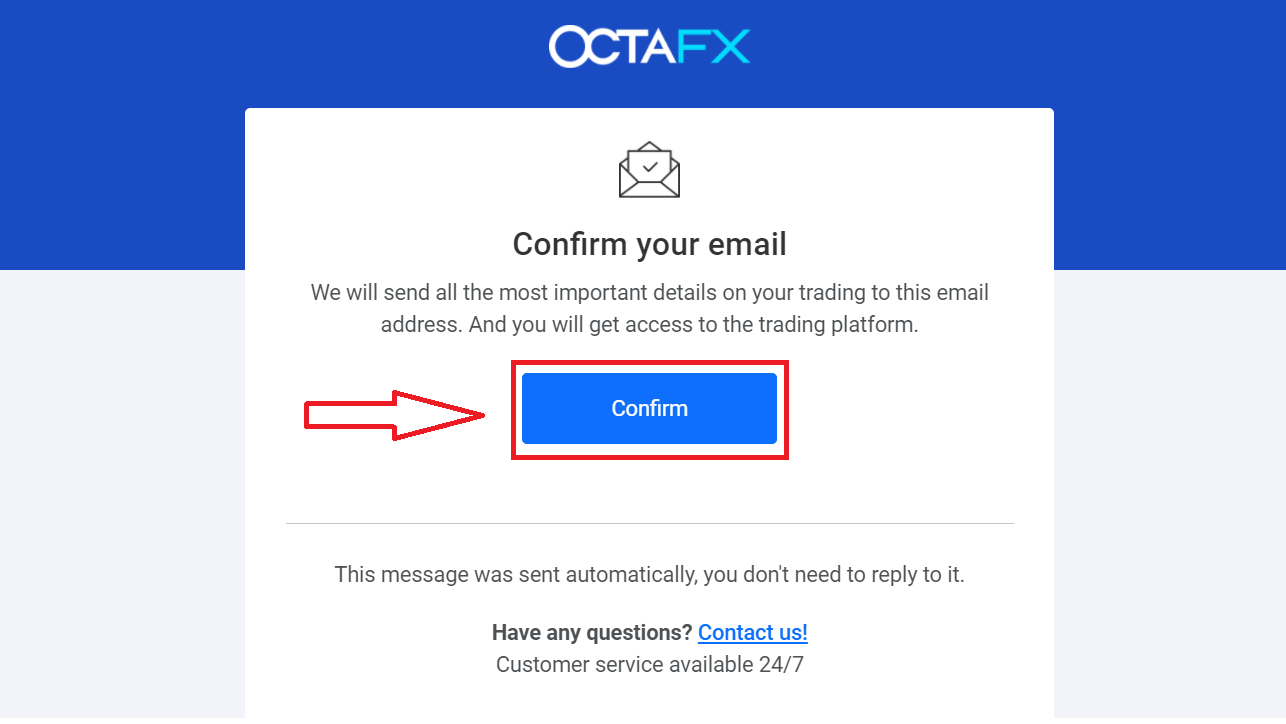
4. Заполните свои личные данные.
После подтверждения своего адреса электронной почты вы будете перенаправлены на наш веб-сайт для заполнения своих личных данных. Предоставленная информация должна быть точной, релевантной, актуальной и соответствовать стандартам KYC и проверке. Обратите внимание, что для торговли на рынке Форекс вам необходимо достичь совершеннолетия.
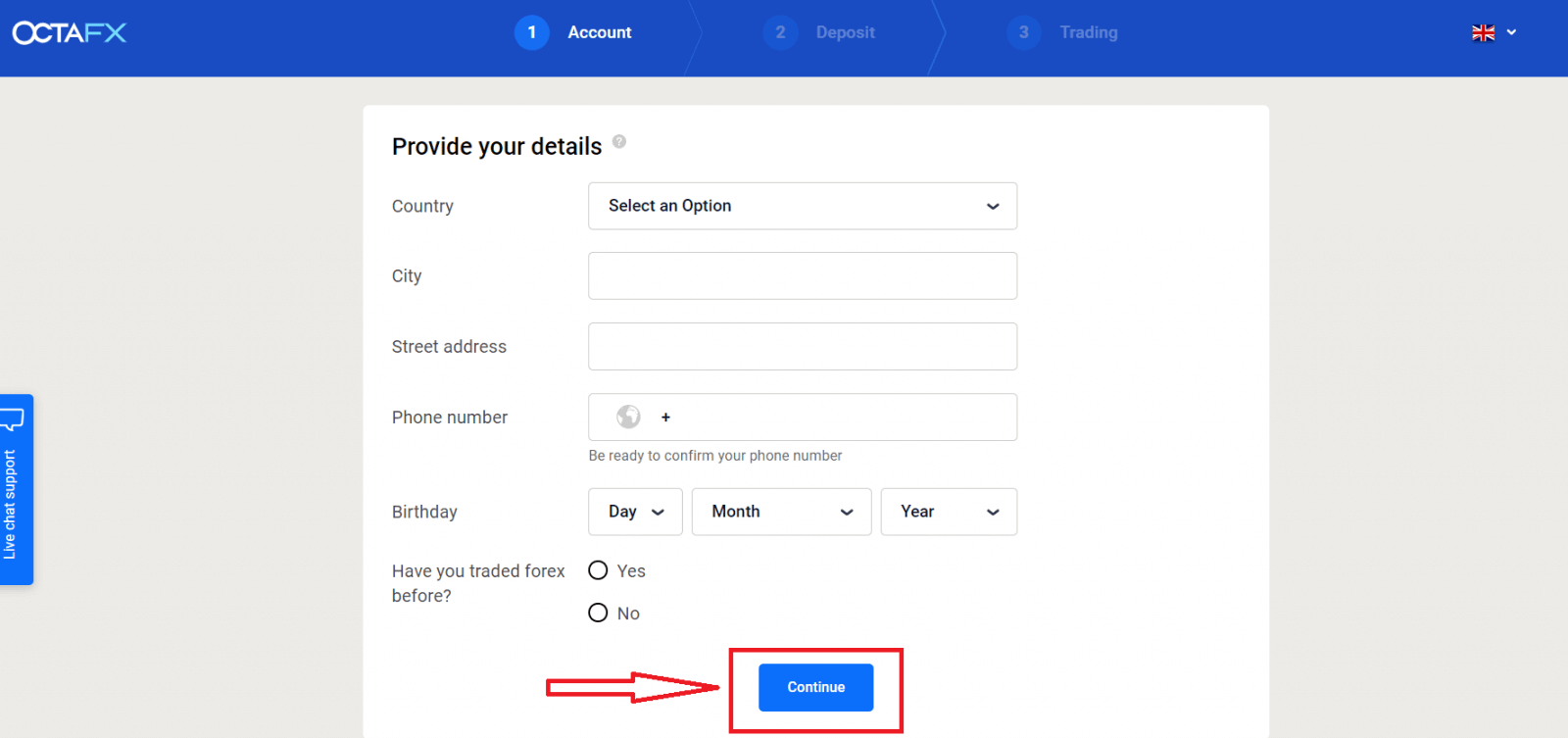
5. Выберите торговую платформу.
Далее вам нужно будет выбрать, какую торговую платформу вы хотите использовать. Вам будет предложено выбрать между реальным и демо-счетом.
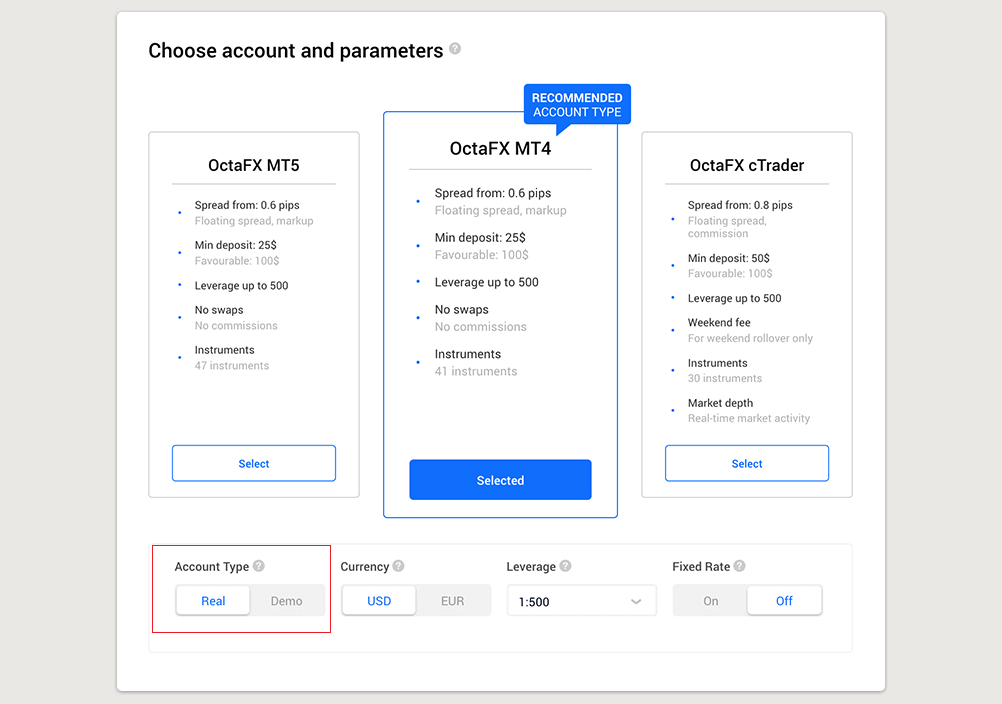
Чтобы понять, какой счет вам подходит лучше всего, вам следует ознакомиться с нашим подробным сравнением счетов Форекс и их типов, а также сравнить функции торговой платформы от Octa. Большинство клиентов обычно выбирают платформу MT4.
После того, как вы выбрали нужную платформу, вам нужно будет выбрать, хотите ли вы открыть реальный или бесплатный демо-счет. Реальный счет использует реальные деньги, в то время как демо-счет позволяет вам использовать виртуальную валюту без риска.
Хотя вы не можете вывести средства с демо-счета, вы сможете практиковать стратегии и знакомиться с платформой без проблем.
6. Полный выбор счета.
- После выбора платформы нажмите «Продолжить», чтобы завершить создание учетной записи.
- Вы увидите сводку по вашему аккаунту, включая:
- Номер счета
- Тип счета (демо или реальный)
- Валюта вашего счета (евро или доллары США)
- Кредитное плечо (вы всегда сможете изменить его позже в своем аккаунте)
- Текущий баланс
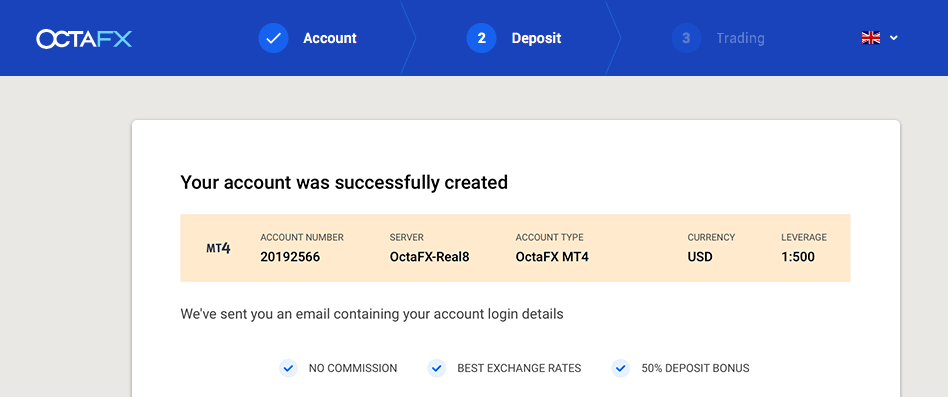
7. Сделайте свой первый депозит и отправьте подтверждающий документ для вывода.
Затем вы можете сделать свой первый депозит или сначала пройти процесс проверки.
Обратите внимание, что в соответствии с нашими политиками AML и KYC наши клиенты должны подтвердить свои счета, предоставив необходимые документы. Мы запрашиваем только один документ от наших индонезийских клиентов. Вам необходимо сфотографировать свой KTP или SIM и предоставить его. Таким образом вы подтверждаете, что являетесь единственным владельцем торгового счета, и гарантируете отсутствие несанкционированного доступа.
Выполнение указанных выше шагов позволит вам создать торговый счет на Octa. Чтобы начать торговать, вам необходимо инициировать процесс внесения депозита.
Перед открытием счета важно ознакомиться со следующей информацией:
- Пожалуйста, внимательно прочтите клиентское соглашение, прежде чем открыть счет.
- Маржинальная торговля на Форекс сопряжена со значительными рисками. Перед выходом на рынок Форекс вам необходимо знать о связанных с этим рисках.
- Политики AML и KYC защищают счета от несанкционированного доступа. Для обеспечения безопасности транзакций мы требуем проверки документов.
Как зарегистрироваться с помощью учетной записи Facebook
Кроме того, у вас есть возможность открыть свой аккаунт через веб-сайт Facebook, и вы можете сделать это всего за несколько простых шагов:1. Нажмите кнопку Facebook
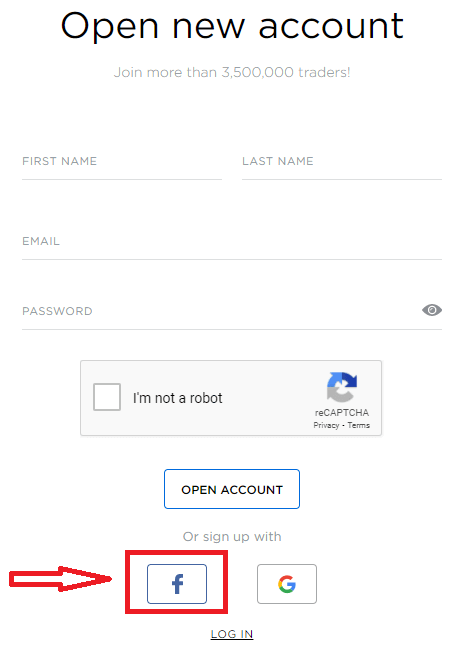
2. Откроется окно входа в Facebook, где вам нужно будет ввести свой адрес электронной почты, который вы использовали для регистрации в Facebook
3. Введите пароль от своего аккаунта Facebook
4. Нажмите «Войти»
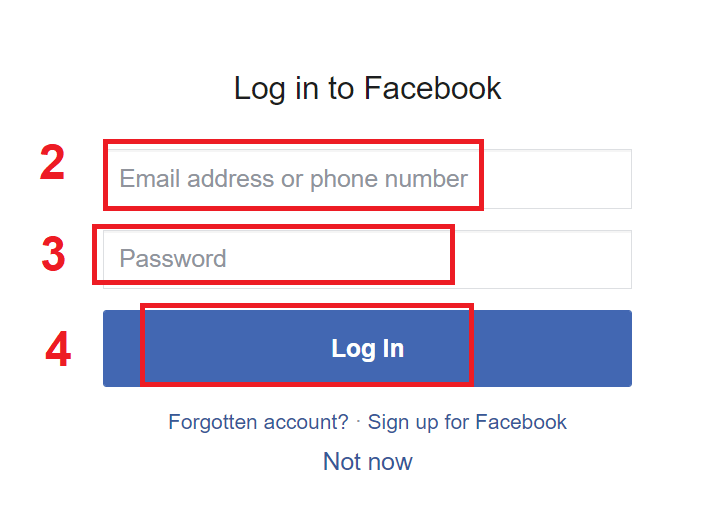
После того, как вы нажмете кнопку «Войти» , Octa запрашивает доступ к: Вашему имени, фотографии профиля и адресу электронной почты. Нажмите «Продолжить...»
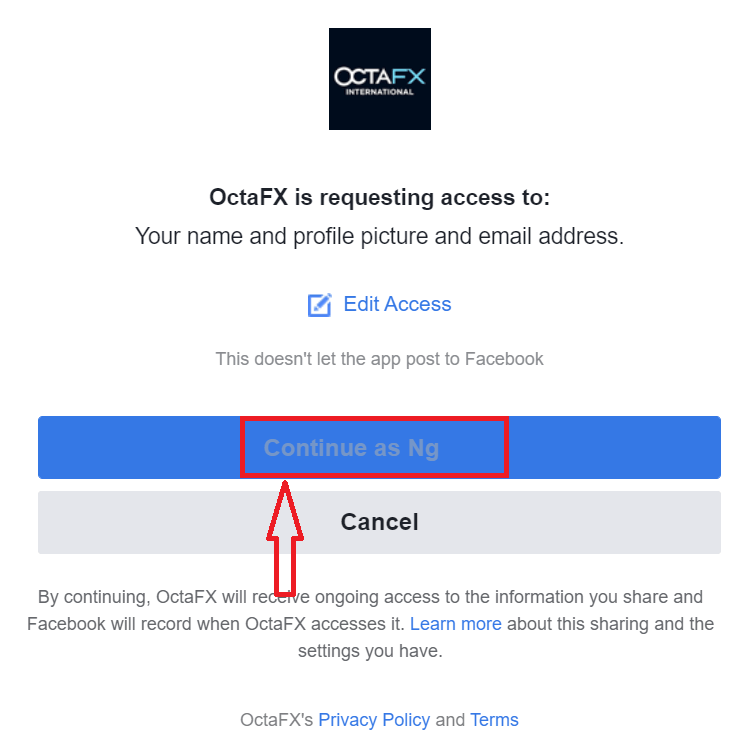
После этого вы будете автоматически перенаправлены на платформу Octa.
Как зарегистрироваться с помощью учетной записи Google+
1. Для регистрации с помощью учетной записи Google+ нажмите на соответствующую кнопку в форме регистрации. 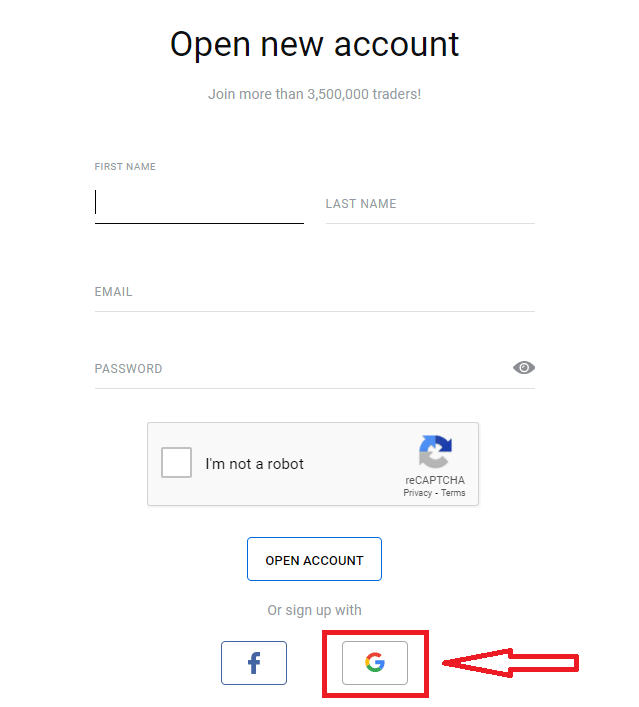
2. В открывшемся новом окне введите свой номер телефона или адрес электронной почты и нажмите «Далее».
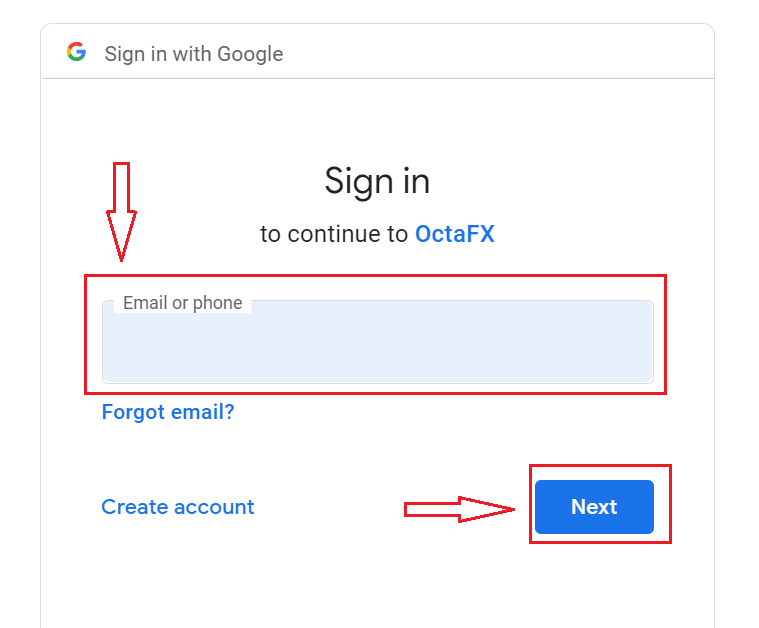
3. Затем введите пароль от своей учетной записи Google и нажмите «Далее».
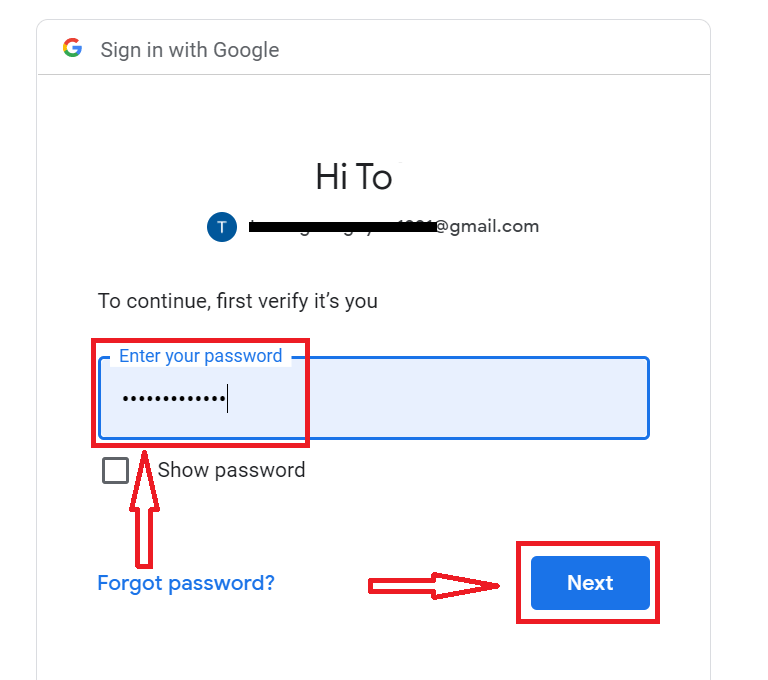
После этого следуйте инструкциям, отправленным сервисом на ваш адрес электронной почты.
Приложение для Android Octa
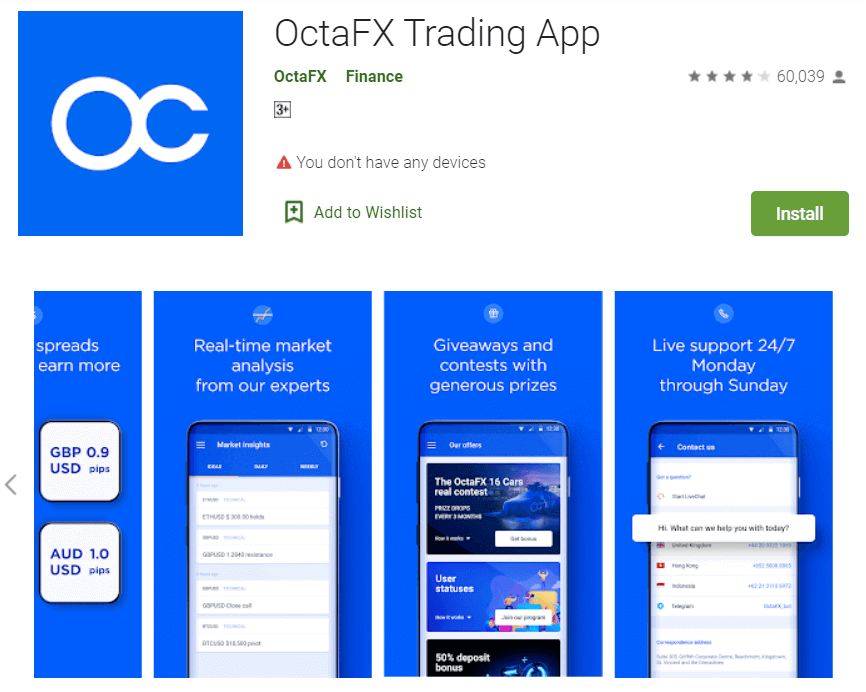
Если у вас есть мобильное устройство Android, вам нужно будет скачать официальное мобильное приложение Octa из Google Play или здесь . Просто найдите приложение «Octa – Mobile Trading» и загрузите его на свое устройство.
Мобильная версия торговой платформы точно такая же, как и веб-версия. Следовательно, никаких проблем с торговлей и переводом средств не возникнет. Более того, приложение Octa Trading для Android считается лучшим приложением для онлайн-трейдинга. Поэтому оно имеет высокий рейтинг в магазине.
FAQ по открытию счета
У меня уже есть счет в Octa. Как открыть новый торговый счет?
- Войдите в свой Личный кабинет, указав свой регистрационный адрес электронной почты и пароль Личного кабинета.
- Нажмите кнопку «Создать счет» справа от раздела «Мои счета» или нажмите «Торговые счета» и выберите «Открыть реальный счет» или «Открыть демо-счет».
Какой тип счета мне выбрать?
Это зависит от предпочитаемой торговой платформы и торговых инструментов, которыми вы хотели бы торговать. Вы можете сравнить типы счетов здесь . Если вам нужно, вы можете открыть новый счет позже.
Какое кредитное плечо мне выбрать?
Вы можете выбрать кредитное плечо 1:1, 1:5, 1:15, 1:25, 1:30, 1:50, 1:100, 1:200 или 1:500 на MT4, cTrader или MT5. Кредитное плечо — это виртуальный кредит, предоставляемый клиенту компанией, и он изменяет ваши маржинальные требования, т. е. чем выше коэффициент, тем ниже маржа, необходимая для открытия ордера. Чтобы выбрать правильное кредитное плечо для вашего счета, вы можете воспользоваться нашим калькулятором Форекс. Кредитное плечо можно изменить позже в вашем Личном кабинете. Как внести депозит в Octa
Как сделать депозит
Инициирование депозита
Шаг 1. Войдите в свой Личный кабинет и нажмите «Депозит».Кнопка «Депозит» находится в верхней части главного меню и в правом меню как на мобильной, так и на настольной версии нашего сайта.
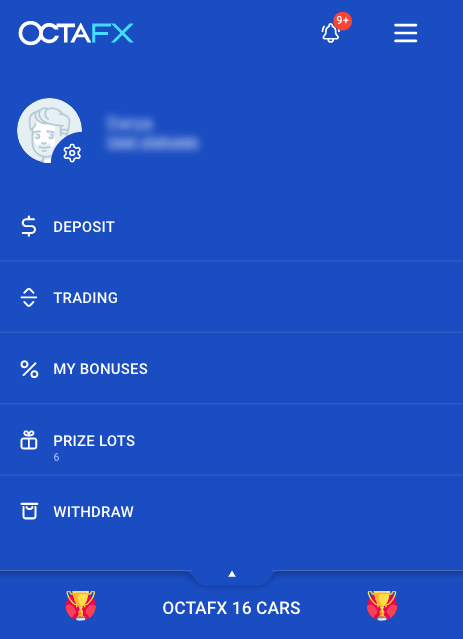
Шаг 2. Выберите счет, на который вы хотите сделать депозит.
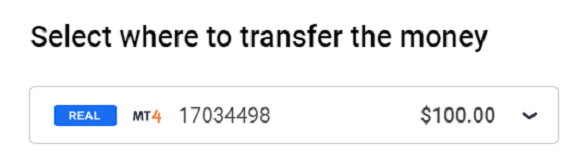
Затем выберите предпочтительный способ перевода
Внесение средств с вашего банковского счета
Шаг 1. Выберите опцию «Местный банк» или выберите логотип вашего банка, если вы его видите.Обратите внимание, что список банков, который вы видите, зависит от региона, который вы указали при регистрации.
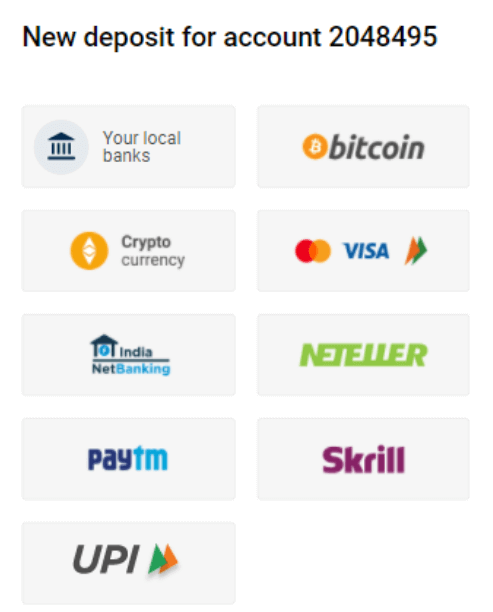
Шаг 2. Выберите шаблон или укажите сумму депозита.
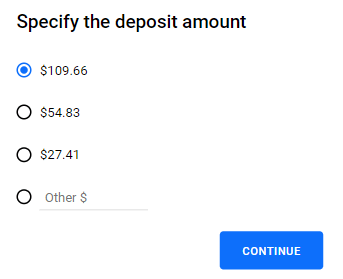
Шаг 3. Если вы не сделали этого на Шаге 1, выберите свой банк.
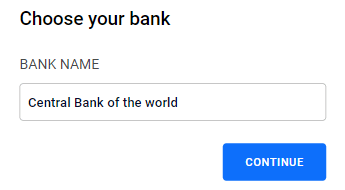
Шаг 4. Далее следуйте инструкциям.
У вас есть три способа сделать банковский перевод:
Через интернет-банкинг:
- Откройте приложение или веб-сайт вашего интернет-банкинга.
- Сделайте перевод на реквизиты, которые вы увидите на странице депозита.
- .Сделайте снимок экрана обработанной транзакции.
Через банкомат:
- Найдите ближайший банкомат.
- Внесите депозит, используя учетные данные, которые вы увидите на странице депозита.
- Сохраните квитанцию.
В отделении банка:
- Обратитесь в ближайшее отделение банка.
- Осуществите перевод на реквизиты, которые вы увидите на странице пополнения.
- Сохраните квитанцию.
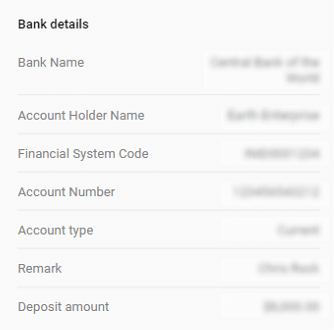
Пожалуйста, обрати внимание:
- При совершении перевода вам необходимо иметь под рукой учетные данные.
- •Сумма, указанная вами на нашем сайте, должна совпадать с суммой перевода.
Шаг 5. Когда все будет готово, сообщите нам об этом после перевода.
Когда все будет готово, нажмите «Уведомить нас об этом после перевода».
Вам будет предложено заполнить форму, в которой нужно указать фактическую сумму перевода, номер вашего банковского счета и дату перевода.
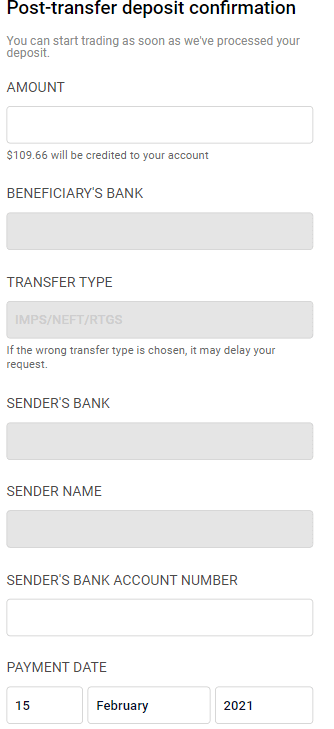
Чтобы ускорить процесс, вы можете загрузить подтверждение платежа — снимок экрана обработанной транзакции или фотографию квитанции о переводе.
Наконец, нажмите «Подтвердить запрос».
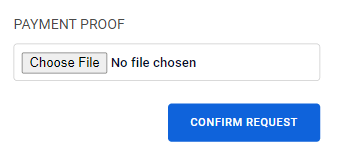
Платеж будет зачислен на ваш счет в течение 1–3 часов.
Внесение средств с помощью кредитной или дебетовой карты и электронных кошельков
Эти депозиты всегда мгновенны.Шаг 1. Выберите Visa, MasterCard или ваш электронный кошелек — этот список может отличаться в зависимости от вашей страны.
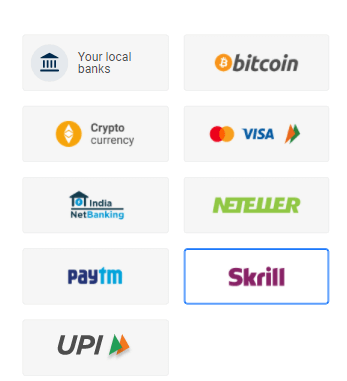
Шаг 2. Выберите шаблон или укажите сумму депозита.
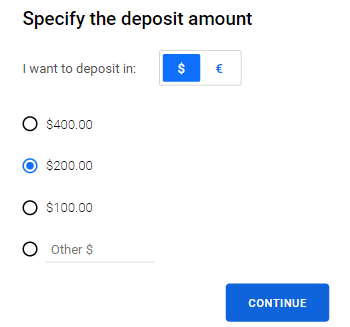
Шаг 3. При необходимости заполните другие платежные данные или проверьте детали перевода.
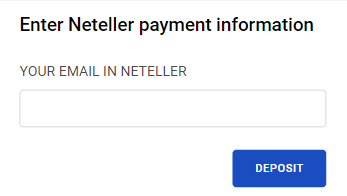
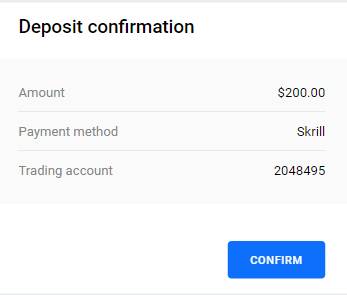
Шаг 4. Вам будет предложено перейти на страницу платежного сервиса. Следуйте инструкциям, чтобы завершить платеж.
Внесение депозита через биткоины
Шаг 1. Выберите Bitcoin. 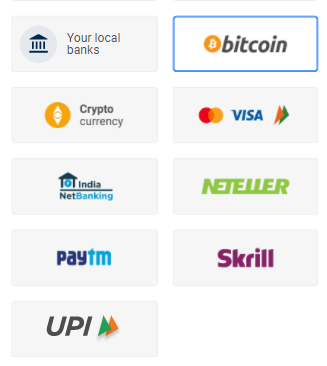
Шаг 2. Убедитесь, что вы не достигнете максимального лимита перевода, и нажмите Продолжить с BTC.
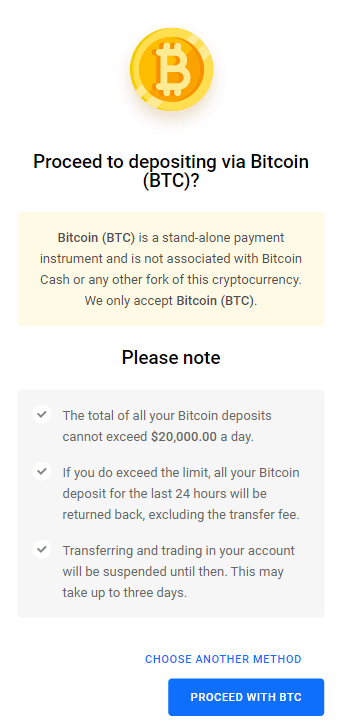
Шаг 3. Продолжайте оплату на свой Bitcoin Wallet.
Для мобильных устройств: отсканируйте QR-код, который вы увидите ниже, и следуйте инструкциям.
Для настольных компьютеров и мобильных устройств: скопируйте указанный ниже адрес Bitcoin в приложение Bitcoin Wallet и укажите в нем сумму перевода.
Полезно знать:
• Вам необходимо добавить средства, чтобы начать торговлю на реальном счете Forex.
• Мы не взимаем комиссию за пополнение и снятие средств — для любого способа перевода.
• Мы покрываем все комиссии, взимаемые платежными системами.
• Пополнение происходит мгновенно, но может занять до трех часов для определенных способов.
• Все подробности о способе оплаты в вашей стране вы можете найти на специальной странице.
Видео депозита
Часто задаваемые вопросы о Octa Deposit
Когда внесенные средства будут зачислены на мой баланс?
Банковские переводы: Все запросы обрабатываются в течение 1–3 часов в рабочее время нашего финансового отдела. Депозиты Skrill/Neteller/FasaPay/банковская карта/биткоин: мгновенно.
Каков курс обмена долларов США на евро при пополнении счета в евро с помощью кредитной карты/Skrill/внутреннего перевода?
Octa делает все возможное, чтобы обеспечить нашим клиентам лучшие ставки при пополнении счета. Мы также не взимаем комиссию и покрываем комиссии за пополнение и снятие средств, применяемые платежными системами. При пополнении счета через VISA или Mastercard имейте в виду, что банк, участвующий в процессе, конвертирует ваши средства по своему обменному курсу, если ваш депозит в валюте, отличной от EUR или USD. Обратите внимание, что банк, участвующий в процессе, также может взимать дополнительную комиссию за транзакции. Если клиент вносит депозит через Skrill, он не платит никаких дополнительных комиссий, если его счет Skrill и торговый счет в USD. Если счет клиента Skrill в USD, а его торговый счет в EUR, депозит в USD будет конвертирован в EUR по обменному курсу. Если счет клиента Skrill в валюте, отличной от USD, Skrill конвертирует деньги в USD по своему собственному обменному курсу и может взимать дополнительную комиссию. Процесс пополнения через Neteller такой же, как и для Skrill.
Мои средства в безопасности? Предлагаете ли вы отдельные счета?
Взимаете ли вы какие-либо комиссии за пополнение и снятие средств?
Octa не взимает со своих клиентов никаких комиссий. Более того, комиссии за депозиты и снятие средств, взимаемые третьими лицами (например, Skrill, Neteller и т. д.), также покрываются Octa. Однако имейте в виду, что в определенных случаях могут взиматься некоторые комиссии.
Какова максимальная сумма вывода/внесения средств?
Octa не ограничивает сумму, которую вы можете снять или внести на свой счет. Сумма депозита не ограничена, а сумма вывода не должна превышать свободную маржу.
Какую валюту я могу использовать для пополнения своего счета Octa?
Octa в настоящее время принимает депозиты во всех валютах, которые можно конвертировать в EUR и USD. Обратите внимание, что валюта счета не может быть изменена на валюты, отличные от USD или EUR. Если ваш счет в EUR, вы всегда можете открыть новый счет в USD, и наоборот. Обратите внимание, что мы не взимаем комиссию за депозиты или снятие средств, а также сохраняем наши курсы конвертации одними из лучших в отрасли.
Где я могу просмотреть историю своих пополнений/выводов?


